概要
iQ-Fシリーズ FX5とRS-232Cでの接続例です。iQ-FシリーズはGX-Developerでは設定を行うことができないため、GX-Works3を使用します。
使用機種
項目 |
機種等 |
PLC |
FX5UCPU |
通信ユニット |
FX5-232ADP |
設定環境
項目 |
環境 |
OS |
Windows8 Professional 64Bit |
ツール |
GX-Works3 Ver1.008J |
設定詳細
項目 |
設定 |
設定項目 |
設定例 |
PLC側の設定 |
ツールで設定 |
交信プロトコル設定 |
MCプロトコル(形式1) |
通信速度設定 |
19200bps |
||
動作設定 |
独立 |
||
データビット |
7 |
||
パリティビット |
あり |
||
奇数/偶数パリティ |
偶数 |
||
ストップビット |
1 |
||
サムチェックコード |
あり |
||
RUN中書込み |
許可 |
||
局番設定 |
0 |
||
パソコン側の設定 |
ユニット設定 |
COMポート |
接続する通信ポート番号 |
伝送速度 |
19200bps |
||
バイトサイズ |
7bits |
||
ストップビット |
1bits |
||
パリティ |
偶数 |
||
サムチェック |
あり |
||
プロトコル |
形式1 |
||
フォルダ及び通信テスト時設定 |
局番 |
0 |
|
ネットワーク番号 |
0 |
||
PC番号 |
FF |
||
要求先ユニットI/O番号 |
3FF |
||
要求先ユニット局番号 |
0 |
||
自局番号 |
0 |
※パソコン側の設定の大部分はユニット側の設定に合わせ込む形になります。
PLC側の設定
「R08CPU」に設定を行います。設定はGX-Works3などで行います。
1.GX- Works3を起動して、新規プロジェクトを作成する
2.メニューの「オンライン」-「接続先指定」を開き、PLCと通信ができることを確認する
3.ナビゲーションツリーの「パラメータ」-「ユニット情報」-「接続するユニット名(ここではFX5-232ADP))」-「ユニットパラメータ」をダブルクリックして、基本設定項目から、パラメータ設定を以下のように行う
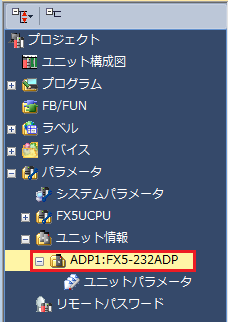

設定 |
設定内容 |
プロトコル形式 |
MCプロトコル |
データ長 |
7bit |
パリティ |
偶数 |
ストップビット |
1bit |
ボーレート |
19200bps |
サムチェック |
付加する |
4.固有設定項目から、以下のように設定を行う
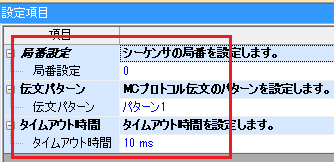
設定 |
設定内容 |
局番設定 |
0 |
伝文パターン |
パターン1 |
タイムアウト時間 |
10ms(環境に合わせて設定) |
5.メニューの「オンライン」-「シーケンサへの書込み」で、パラメータをPLCへ書き込む
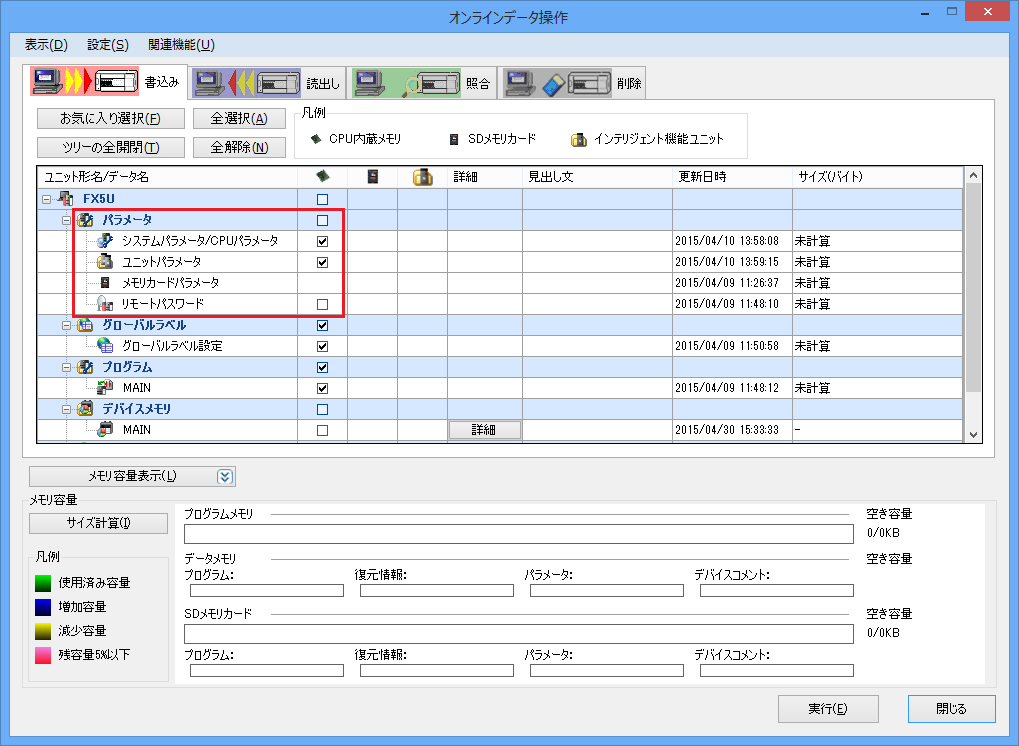
|
パラメータ設定後は、PLCの電源を1度落とすなどして、設定の反映を行う必要があります。リモートリセットがツールから行える場合がありますが、確実に反映させるために、電源を1度落とすことをお勧めします。 |
パソコン側の設定
Serverアプリケーションを用いて、通信設定を行ったPLCと接続を行います。
1.ツリーの「Application」-「Driver」を右クリックして、ドライバの追加を選択する
2.表示されたドライバ一覧から以下のユニットを選択し、追加を行う
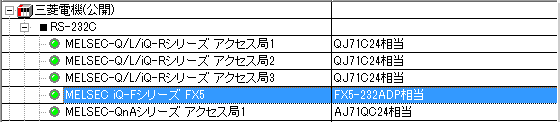
3.追加されたユニット(U01)のプロパティを開き、通信設定をクリックする
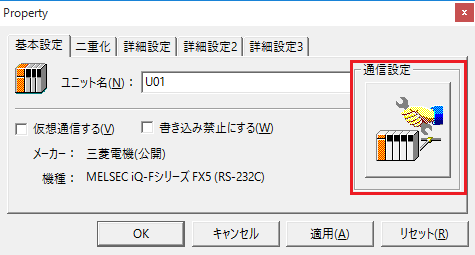
4.「通信設定」で以下のように設定を行う
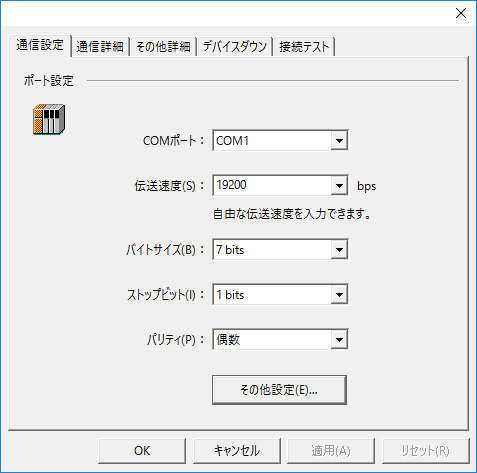
設定 |
設定内容 |
COMポート |
接続する通信ポート番号 |
伝送速度 |
19200 |
バイトサイズ |
7bits |
ストップビット |
1bits |
パリティ |
偶数 |
5.「その他設定」を開き、以下のように設定を行う

設定 |
設定内容 |
サムチェック |
チェックを入れる |
プロトコル |
形式1 |
6.USB-RS-232C変換ケーブル等を使用している場合は、通信異常時にCOMポートがロックされる場合があるため、再オープン設定にチェックを入れる
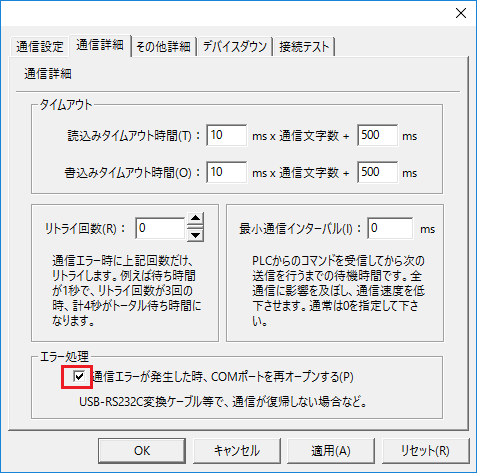
7.接続テストを行い、接続確認を行う
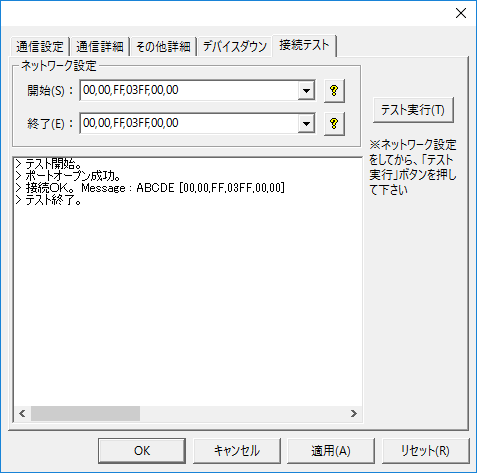
「接続OK」といったメッセージが表示されれば、接続確認OKです。